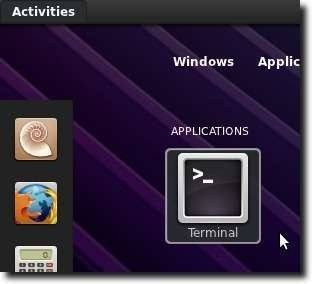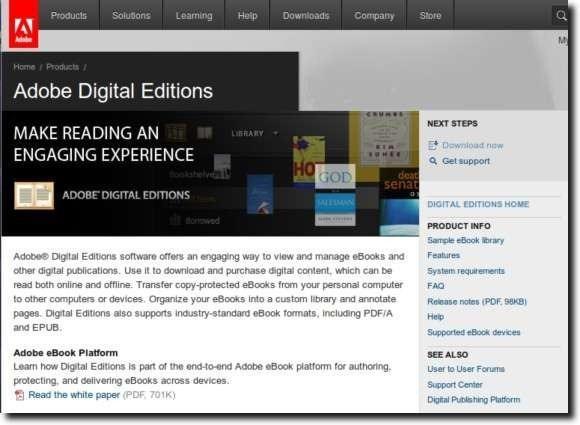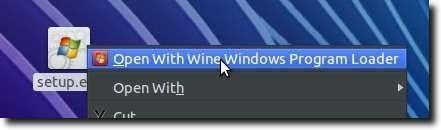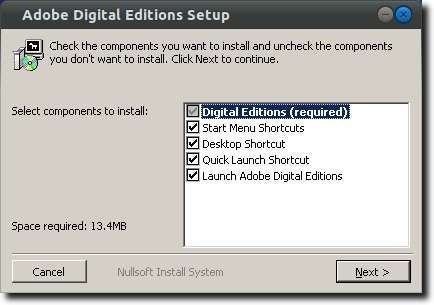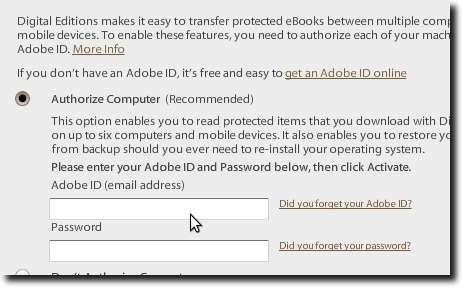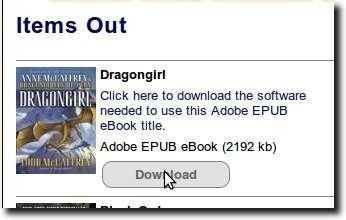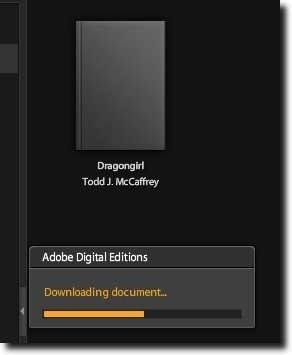Les bibliothèques existent depuis un certain temps. Cependant, l'un des avantages de vivre à l'ère numérique est de pouvoir consulter les livres de la bibliothèque sous forme numérique. Ebooks, en d'autres termes. Pour en bénéficier, un utilisateur d'ordinateur doit disposer d'une carte de bibliothèque, d'un accès à Internet et d'Adobe Digital Editions, le logiciel utilisé pour télécharger le livre. Vous pouvez ensuite utiliser ce logiciel pour lire le livre sur votre ordinateur ou le transférer sur votre appareil ebook.
Malheureusement, pour les utilisateurs de Linux, Adobe n'a pas créé de version d'Adobe Digital Editions fonctionnant sous Linux. Heureusement pour les utilisateurs Linux, Wine existe (un framework qui permet à de nombreux programmes Windows de fonctionner sous Linux sans émulation), et il s'avère que l'installation d'Adobe Digital Editions et sa mise en service n'est pas trop difficile. Voici comment le faire dans Ubuntu.
La première étape consistera à ouvrir votre Terminal.
Maintenant, tapez sudo apt-add-repository ppa: ubuntu-wine / ppaqui ajoutera le PPA Wine Ubuntu à votre liste de sources logicielles. Ensuite, tapez sudo apt-get updatepour mettre à jour vos listes et rendre le logiciel de ce référentiel disponible pour l'installation.
Enfin, tapez sudo apt-get install wine1.3 wine1.3-geckoqui installera la dernière beta 1.3 et son Gecko
Remarque: vous remarquerez également que quelques autres bibliothèques sont en cours d'installation, y compris de nouvelles polices et un programme pour traiter les fichiers CAB sous Windows.
Une fois Wine installé, dirigez-vous vers Adobe Digital Editions site Internet. Ici, nous allons trouver le lien direct vers l'installateur Windows.
Une fois téléchargé, faites un clic droit et utilisez le programme Windows Wine Loader pour commencer le processus d'installation.
Le processus est très simple; Sélectionnez les options souhaitées et cliquez sur Suivant.
Une fois que vous avez installé Adobe Digital Editions, lancez-le depuis le menu Application , Dash ou quel que soit votre choix. Vous serez d'abord invité à autoriser votre ordinateur, ce qui sera nécessaire pour vérifier les livres d'une bibliothèque en ligne.
Ensuite, rendez-vous sur Téléchargez le livre électronique de votre bibliothèque et téléchargez-en un, ou téléchargez-en un que vous avez déjà téléchargé.
Ce que vous allez réellement télécharger via votre Le navigateur Web est un fichier qui indique à Adobe Digital Editions l'emplacement de l'ebook à télécharger. Une fois Adobe Digital Editions démarré, vous verrez l'ebook en cours de téléchargement.
Vous pouvez maintenant lire votre livre sur votre ordinateur.
Comme nous l'avons dit en haut, il est regrettable qu'Adobe n'ait pas créé une version Linux native d'Adobe Digital Editions. Quand on considère comment il fonctionne dans Wine, il semblerait qu'une version Linux native ne soit pas trop difficile à réaliser. Cependant, à cause de la simplicité du processus d'installation, peut-être que cela n'a pas beaucoup d'importance. Merci à la facilité d'installation, il est vraiment très simple de commencer à lire les ebooks de la bibliothèque sur votre ordinateur Linux.